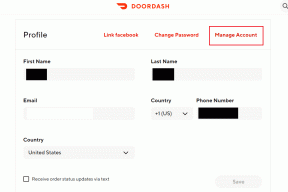Slik får du mest mulig ut av Windows 8-søk
Miscellanea / / February 08, 2022
Selv om vi har dekket noen artikler om hvordan vi kan deaktivere Metro Start Screen på Windows 8 til få tilbake Windows 7 Start-menyen, jeg vil nok ikke anbefale noen å gjøre det. Windows 8 Start Screen er en stor endring uten tvil, men endring er uunngåelig og det er bedre å begynne å bli vant til det.
Jeg husker fortsatt da Windows Vista var ute, hvordan folk pleide å skrive triks for å få XP som Classic Start Menu, men nå roser alle det da det ble enda bedre i Windows 7. Det er jeg enig i Startskjermen i Windows 8 kan se litt komplisert ut til å begynne med, men fullskjermen kombinert med en fantastisk søkefunksjon gjør det på en måte til det beste.
Det er ikke det at vi ikke hadde det søkefunksjon i Windows 7 Start-menyen, men nå når du sammenligner den med Windows 8 Start-skjerm, ser den litt treg og begrenset ut. Så la oss se hvordan du kan bruke Metro Start-skjermen for å få alt du trenger rett foran deg.

Forstå Windows 8 Search
Akkurat som du pleide å gjøre det i Windows 7, kan du starte startskjermen ved å bruke Windows-knappen og begynne å søke direkte for å få søkeresultatene for apper, innstillinger og filer. Men når du sammenligner søkeresultatene med Windows 7, vil du legge merke til at du får flere resultater og på kortere tid.
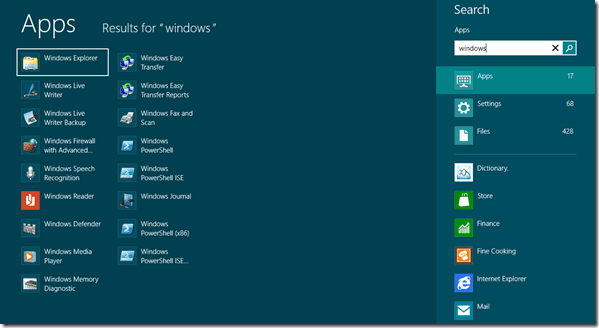
Startskjermen viser resultatet side for side, noe som betyr at alle appene vises i én kategori, og det samme er innstillingene og filene. Du må bytte kategori hvis du leter etter en fil eller Windows-innstillinger. Hvis du er komfortabel med hurtigtaster, Windows+ W tasten åpner innstillingsdelen mens Windows+F vil åpne filsøket. Du kan bruke disse hurtigtastene til å starte de tilsvarende søkene fra et hvilket som helst sted i Windows.
Kult tips: Vi dekket nylig en rekke kule Windows-tastsnarveier for Windows 7-brukere. Sjekk dem ut.
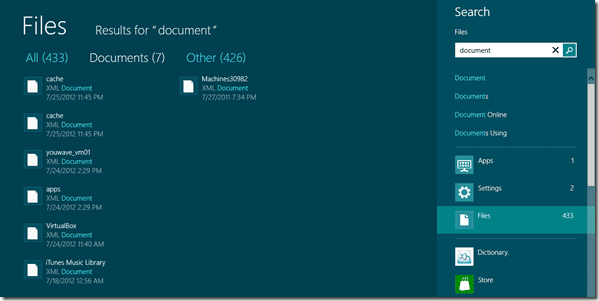
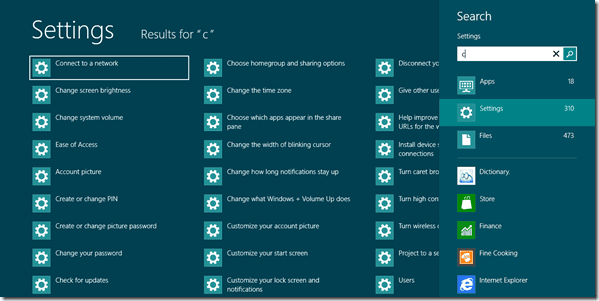
En annen ting som er nytt i Windows 8 er Metro Apps, og noen av disse appene integrerer søkealternativet med startskjermen. For eksempel, hvis du har en Metro-app for ordbok installert på Windows, kan du starte søket direkte og velge appen fra listen over Metro-apper under søkeboksen. Du kan også starte disse søkene mens du er inne i en Metro-app.
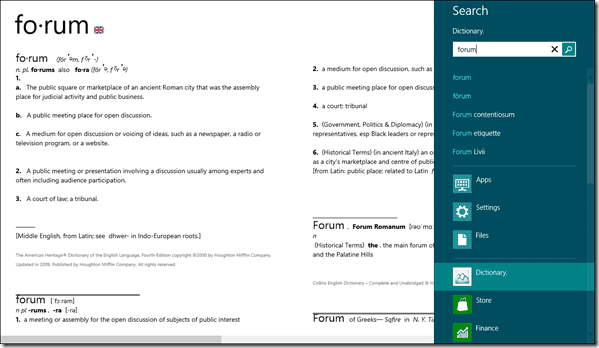
Konklusjon
Så i utgangspunktet hvis du elsker å søke etter filer/andre data og få dem til deg selv i stedet for å lete blindt etter dem i Windows, er Windows 8 ment for deg.
Hvordan finner du Windows 8-søket? Tror du du kommer til å deaktivere Metro Start Screen for å få en klassisk Windows 7 Start-meny, eller klarte jeg å overbevise deg nok?
Sist oppdatert 2. februar 2022
Artikkelen ovenfor kan inneholde tilknyttede lenker som hjelper til med å støtte Guiding Tech. Det påvirker imidlertid ikke vår redaksjonelle integritet. Innholdet forblir objektivt og autentisk.